c Win7系统如何提升资源管理器浏览速度?1、在桌面上打开计算机,点击“更改视图”后方的“更多选选”;
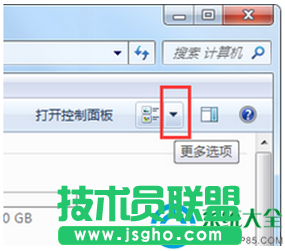
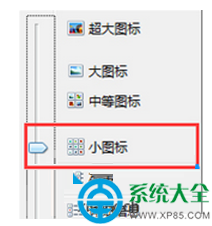
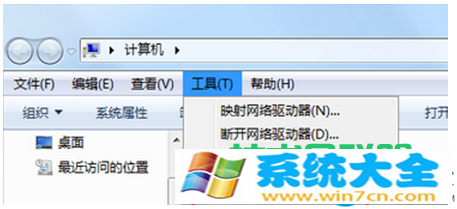

笔记本专用win7系统资源管理器反应慢的解决方法
当我们的 笔记本专用win7系统 运行的时间长了以后,就会出现卡顿的问题。特别是打开资源管理器的时候,每次都要过很久的时间才能打开。那么遇到这种资源管理器反应缓慢的情况,有什么办法可以解决呢?下面就来看我的操作吧。
方法如下:
1、首先在 win7系统 “计算机”图标上点击鼠标右键,接着我们把图标类型修改成小图标的打开方式;
2、接着使用鼠标点击“组织”——“文件夹和搜索选项”;
3、进入文件夹选项后,我们把界面切换到“查看”标签页;
4、并且勾选“不显示隐藏的文件、文件夹或驱动器”以及“始终显示图标,从不显示缩略图”;
5、而且我们把“隐藏已知文件类型的扩展名”在复选框内去掉勾选;
6、并且点击“确定”按钮保存刚才的设置就行了。
为什么打开win7电脑的资源管理器窗口会很慢
1、使用Win+R键调出运行对话框,然后在运行窗口中输入Regedit命令
2、打开注册表编辑器。接着在注册表上,将路径定位至HKEY_CURRENT_USERControl PanelMouse中
3、在Mouse项的右侧窗格中找到MouseHoverTime,并双击打开进入数值修改窗口,将默认400修改为100,这边的单位为毫秒,再点击确定按钮,然后退出注册表编辑器。
Win7怎么优化资源管理器
设置
1、打开任意窗口,然后在任务栏处右击图标,将资源管理器锁定到任务栏
2、在任意窗口内将文件夹拖拽到任务栏,就能将这个文件夹固定在刚才固定的图标中,而下面的是最近打开的文件夹,点住向上拖拽也能固定住
使用listary
1、下载个绿色版的listary,免费版就够用了,这个软件的作用就是搜索速度比系统自带的快了不知道多少。
2、然后各种设置后,比如将常用的文件夹收藏,热键的设置。
3、有时候它还是搜索不到明明就有的文件,这时候需要重建索引,后来次数多了以后就渐渐不用他搜索了,没有删除是因为我最喜欢它这个功能——在文件保存的时候有个搜索框让你直接定位到你想要的文件夹。
使用everything
1、自从listary经常抽风后,笔者就用everything这个搜索软件代替了,他是基于硬盘索引的搜索软件,速度快而且不像listary那样容易抽风,另外,笔者在使用过程中发现,即使硬盘是加密过的,在未解锁之前也可以用everything搜索到。
2、为了顺手可以做一些设置,笔者觉得不设置的情况下就已经很好用了。
使用Clover
1、下载安装clover,clover可以让文件夹变成浏览器似的那种标签化的界面,方便很多。
2、安装后打开多个文件夹。
3、有点小遗憾的是使用clover的话对于自带资源管理器的一些设置就有些小冲突,打开任何文件夹都会强制使用clover。
